当サイトには広告・プロモーションが含まれています。
当サイトでは、複数企業と提携し情報を提供する広告収益モデルで運営しています。 当サイトを経由しサービスや商品のお申込みが発生した場合、各企業から報酬を受け取る場合がございます。初心者でも安心の操作性とプロも納得の機能性が魅力的なスマホアプリ
OANDAJapanのfxTradeは、初心者でも安心の直感的な操作性とプロも納得の機能性が特徴です。
しかし、
「どんなテクニカル指標・描画ツールが使えるの?」
「他の業者のアプリとは何が違う?」
など、疑問を持つ人も多いことでしょう。
そこで今回は、fxTradeの基本的な見方・使い方や特徴などについて紹介しています。
この記事を読むことで、fxTradeの使い方が把握でき、すぐに使えるようになりますので、参考にしてください。
無料口座開設をする
OANDA Japanの詳細ページ・公式ページへ >>
fxTradeのホーム画面
ログインIDとパスワードを入力してサインインすれば、すぐにレート画面が表示されます。
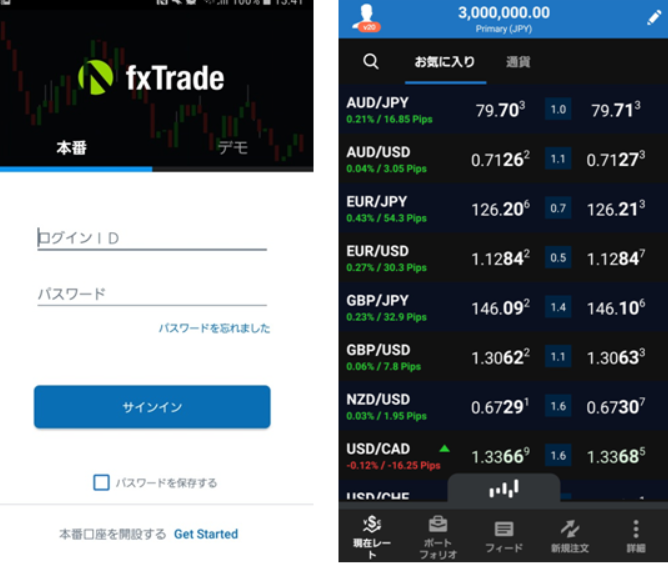
画面上部の「通貨」タブを選択すれば、OANDAJapanが取り扱うすべての通貨ペアレートが表示でき、「お気に入り」を選択すると自分のチェックしたい通貨ペアのレートを確認可能です。
画面右上の鉛筆マークをタップすれば、お気に入りに登録する通貨ペアの編集ができます。
画面下部真ん中にあるボタンをタップするとチャート画面が出現でき、画面上部ではレート一覧、画面下部ではチャートが表示され、同時にチェックすることが可能です。
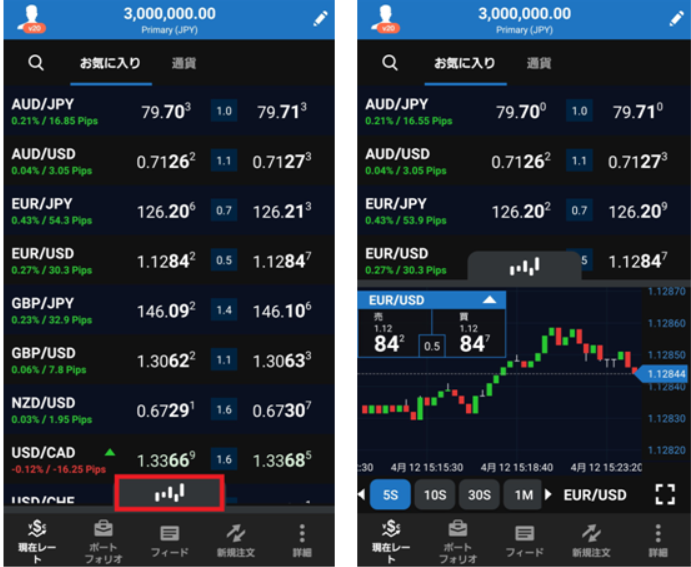
機能的なチャート画面
fxTradeのチャート機能はいつでも瞬時に表示ができ、高機能なのが特徴です。
操作性も優れているため、初心者でも安心して使えます。
ここでは、チャート機能の見方や使い方、特徴などについて見ていきましょう。
画面サイズの変更も簡単で豊富な足種・時間足
前述の通り、fx Tradeはレート画面の赤枠部分をタップすることで大きく表示できます。
この場合、画面半分がチャート画面となりますが、より大きなチャート画面にしたいときはスマホを横向きにするか、画面右下の□ボタンをタップすれば大きくすることが可能です。
横向き・□ボタンをタップするとスマホ画面全体でチャートを見れるため、より細かい部分までチェックできます。
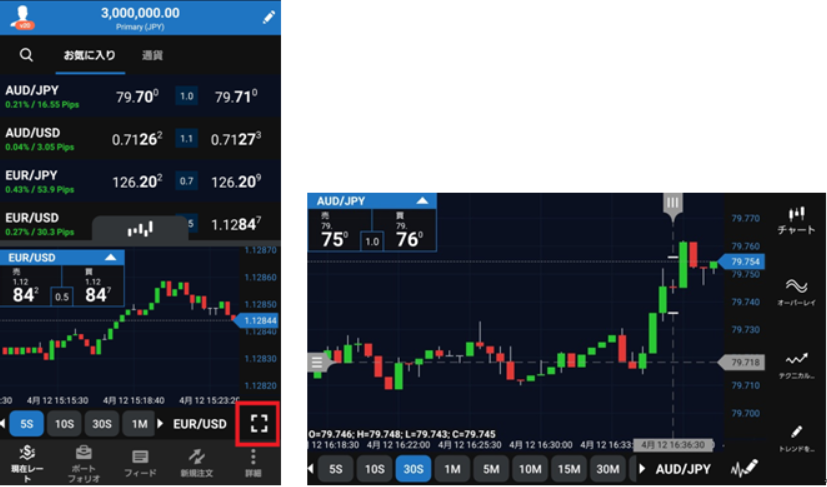
チャート画面を大きくして、チャートボタンをタップすれば、以下9種類の足種から希望のものに変更することが可能です。
- 高値/安値
- ローソク
- OHLC
- HLC
- 平均足
- 買
- 中値
- 売
- 終値
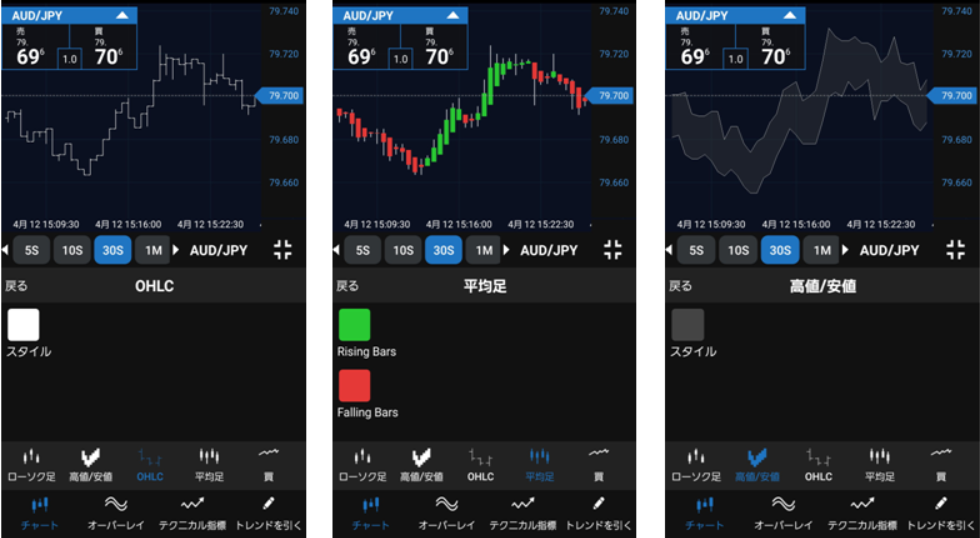
また、時間足は次の16種類が用意されているため、短期トレード・長期トレードどちらでも分析しやすい環境です。
さまざまな時間軸で相場動向を見ることができます。
- 5秒足
- 10秒足
- 30秒足
- 1分足
- 2分足
- 5分足
- 10分足
- 15分足
- 30分足
- 1時間足
- 3時間足
- 4時間足
- 8時間足
- 日足
- 週足
- 月足
テクニカル指標
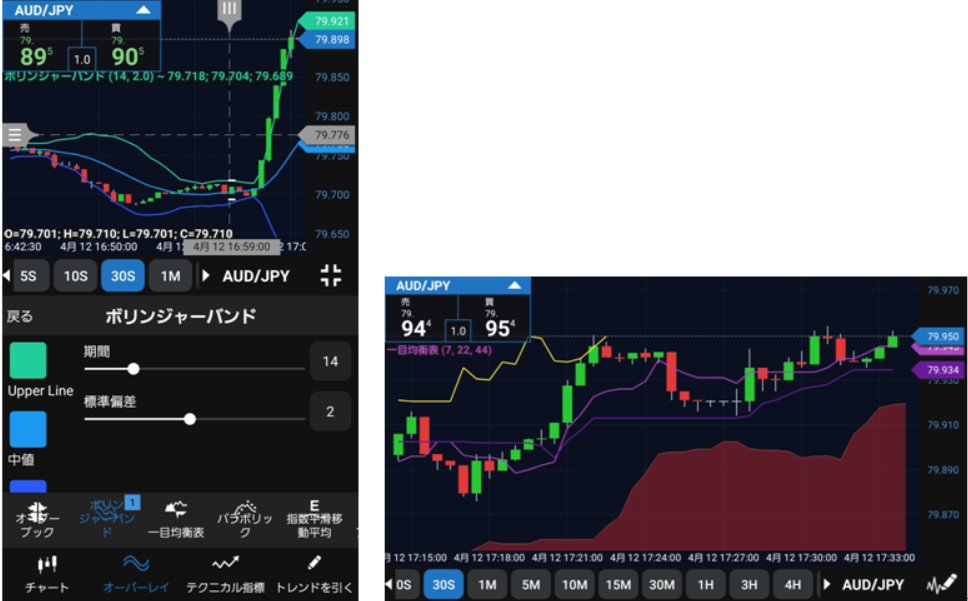
fxTradeでは、チャート画面を大きく表示して「オーバーレイ」もしくは「テクニカル指標」ボタンをタップすれば、希望のテクニカル指標をチャート上に表示できます。
オーバーレイは以下16種類、テクニカル指標は18種類を搭載しており、スマホで本格的な相場分析が可能です。
| オーバーレイ(16種類) | テクニカル指標(18種類) |
|---|---|
| ・オーダーブック ・ボリンジャーバンド ・一目均衡表 ・パラボリック ・指数平滑移動平均 ・フラクタル ・単純移動平均線 ・加重移動平均 ・ストラ―・平均レンジ ・ピボット ・始値 ・高値 ・安値 ・終値 ・保有チケット数 ・注文 |
・ADX ・ATR ・オーサムオシレーター ・BOP ・商品チャネル指数 ・アルティメット ・MACD ・モメンタム ・ROC ・RSI ・標準偏差経路線 ・ファスト ・スローストキャスティックス ・ファストストキャスティクス ・フルストキャスティック ・ストキャスティクスRSI ・取引量 ・ウィリアムズ%%R |
また、「トレンドを引く」をタップすれば、次の13種類の中から希望のトレンドラインを引くことができます。
さまざまなトレンドラインに対応しているため、売買タイミングを捉えやすいです。
| トレンドライン(13種類) |
|---|
| ・トレンドライン ・ベクトル ・水平線 ・HRAY ・垂直線 ・スピードライン ・ピボット ・フィボナッチアーク ・フィボナッチリトレースメント ・フィボナッチファン ・フィボナッチタイムゾーン ・リュースビッチフォーク ・分割線 |
このように、多くのテクニカル指標やトレンドラインに対応しているため、精度の高いテクニカル分析ができます。
フィードからニュースが閲覧可能
トップ画面下の「フィード」ボタンをタップすれば、ダウジョーンズ・4CAST LTD・OANDA MarketPulseなどから配信されるニュースを一覧でチェックできます。
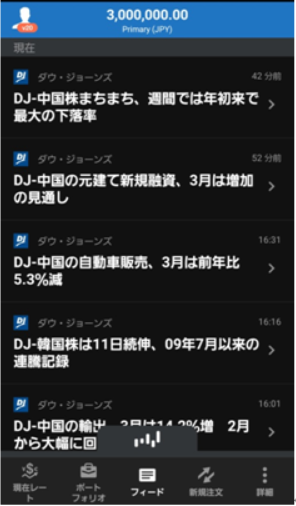
気になるニュースをタップすれば、詳細を確認可能です。
初期設定では言語が英語になっていますが、「詳細」から「設定」を選択して「言語」から「日本」をタップすれば、日本語に変更できます。
相場分析や売買判断に役立つ多くの投資情報を無料でアプリ内で確認できるのが特徴です。
注文方法
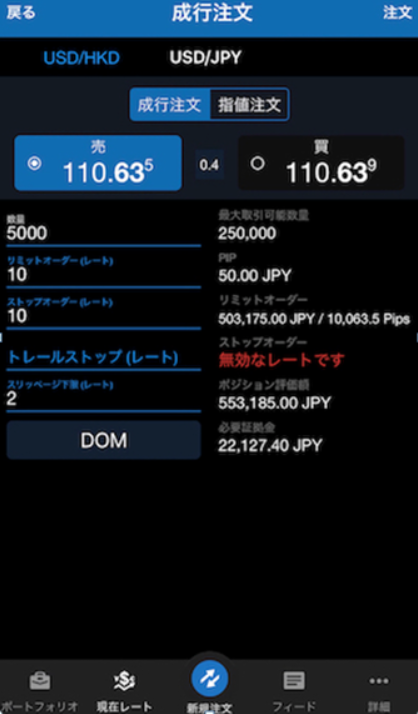
fxTradeで注文をする場合は「新規注文」ボタンをタップします。
通貨ペアは画面上部をスワイプするだけで選択ができ、成行注文と指値注文から希望の注文方法を選択可能です。
成行注文・指値注文では、それぞれ以下の項目を入力します。
| 成行注文 | 指値注文 |
|---|---|
| ・数量 ・リミットオーダー(レート) ・ストップオーダー(レート) ・トレールストップ(レート) ・スリッページ下限(レート) |
・数量 ・レート ・リミットオーダー(レート) ・ストップオーダー(レート) ・トレールストップ(レート) |
指値注文は、注文の有効期限を以下の12種類の期間から選択可能です。
- 時間(1、2、4、8、12、16時間)
- 日(1日、2日)
- 1週間
- 月(1ヶ月、2ヶ月、3ヶ月)
また、fxTradeアプリでは、新規注文ボタンからだけでなく、為替レート一覧から希望の通貨ペアを選択して注文することもできます。
「詳細」から経済指標の確認や通知の設定が可能
画面下部の詳細ボタンをタップすれば、経済指標やニュース確認、通知設定などができます。
これらの機能を活用することで、スマホでもパソコン並みの情報収集や取引が可能です。
ここでは、詳細の主な機能について確認していきましょう。
プライスシグナル
プライスシグナルを利用すれば、選択した通貨ペアが希望レートに達したことを携帯に通知してくれます。
プライスシグナルは「レート」もしくは「単純移動平均線」で作成することが可能です。
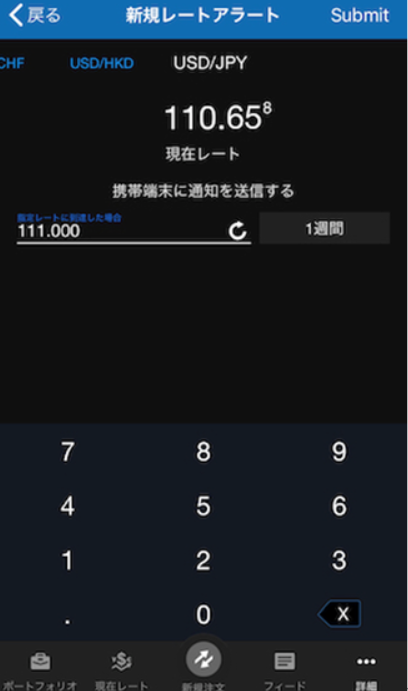
レートで作成したい場合は次の手順で進めます。
レートでプライスシグナルを作成する方法
- 「詳細」から「プライスシグナル」を選択
- プライスシグナルを作成欄で「レート」を選択
- 画面上部をスワイプして希望通貨ペアを選択
- 指定レートを入力
- 画面右上のSubmitをタップすれば完了
レートアラートの有効期間は1週間です。
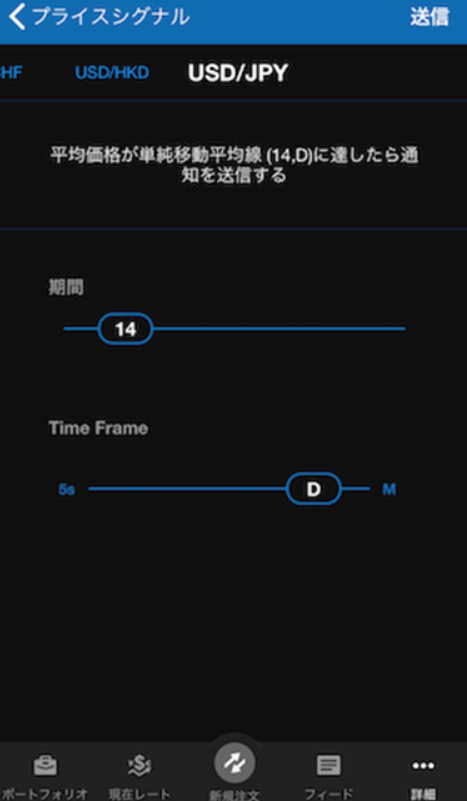
また、単純移動平均線でプライスシグナルを作成する場合は次の手順で進めます。
平均価格が単純移動平均線に達したらスマホに通知が届くため、チャンスを逃さず対応可能です。
単純移動平均線でプライスシグナルを作成する方法は以下のとおり。
- 「詳細」から「プライスシグナル」を選択
- プライスシグナルを作成欄で「単純移動平均線」を選択
- 画面上部をスワイプして希望通貨ペアを選択
- 期間(3〜450)を選択
- TimeFrame(5秒〜月)を選択
- 画面右上の送信をタップすれば完了
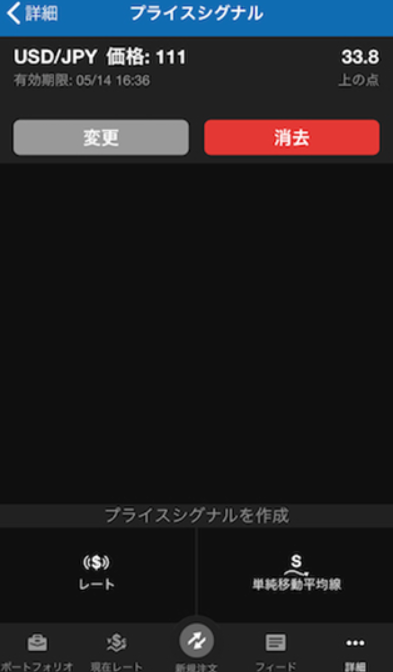
設定したプライスシグナルは、画面に一覧で表示され、タップすれば変更・消去も可能です。
仕事が忙しくてなかなかチャートを確認できない方も、プライスシグナルを活用すれば売買タイミングを逃さず計画的な取引ができます。
経済指標カレンダー
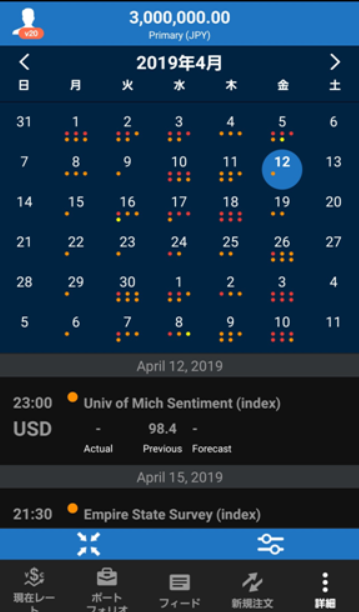
詳細画面で経済指標カレンダーを選択すれば、上記画面が表示されます。
画面上部はカレンダーになっていて、スワイプをすれば過去や未来の月を表示可能です。
画面下部にはカレンダーで選択をした経済指標が表示されます。
英語表記にはなりますが、以下4つの情報を確認できるため、相場分析・売買判断に便利です。
- 通貨(USD、EURなど)
- 指標発表時間
- 指標名(FOMCなど)
- 指標予測、結果、前回値
>>経済指標とは?
入金・出金
詳細から入金を選択すればブラウザに移動します。
ブラウザ画面で再度ログインをすると、入金画面が表示され、指示通りに操作を進めれば入金が可能です。
アプリからブラウザへとびますが、操作は簡単ですので初めての人でもスピーディーに入金できます。
まとめ
今回は、fxTradeの基本的な見方・使い方や特徴などについて紹介いたしました。
最後にもう1度、ここで紹介した重要なポイントをまとめると、次の4点が挙げられます。
- 豊富なテクニカル指標・描画ツールによってスマホでも高度な相場分析が可能
- プライスシグナルを利用すれば取引チャンスを逃さない
- fxTradeを使えば外出先でも本格的な分析・取引ができる
- 直感的に操作できるので初めての人でも安心
早速、fxTradeアプリをiTunesStore、Google Playでインストールして、ここで紹介した内容を参考に取引をはじめてみてください。
関連記事
-
日本上空を通過!北朝鮮のミサイル発射リスクは為替相場にどんな影響を及ぼすのか?
8月29日早朝にJアラートが鳴り、北朝鮮がミサイルを発射したこと、そしてそのミサイルが日本上空を通過したことが通知されました。 これまでも頻繁にミサイルを発射してきた北朝鮮ですが、緊張感が非常に高まっているなかで日本上空 … [続きを読む]
-
ナンピンとは平均取得単価を下げて相場上昇時に利益を出しやすくする方法
ナンピンという売買方法があることをご存知でしょうか。 株式投資の経験がある人であれば知っている人も多いと思います。 ナンピンすれば平均取得単価を下げることができ、上げ幅があまりない場合でも利益を出しやすくなります。 ここ … [続きを読む]
-
分散投資でリスク管理 – FXの取引手法
リターンを大きく得ようとレバレッジを最大限に利かせて一つの通貨に集中投資をする「ハイリスク型投資」をしている方も多いと思います。この場合成功したときはリターンも大きくなるのですが、失敗するとあっという間に損失が拡大してし … [続きを読む]
-
口座開設・申込みの流れ
FX口座開設・お申込みの流れについてご案内するページです。 1. 必要事項を記入 FX会社のWebサイトでの口座開設申込フォームに必要事項を記入します。資料請求する場合は郵送される申込書類に個人情報などに必要事項を記入し … [続きを読む]
-
日銀が導入したマイナス金利政策はFXにどのような影響を及ぼすのか!?
2016年1月29日の午後12時半頃、日銀が金融政策決定会合にて初めて「マイナス金利」を導入することを決定しました。ほとんどの市場参加者は追加緩和なしの現状維持を予想していたため、あまりのサプライズに市場が大混乱。日経平 … [続きを読む]

